Trong Windows có rất nhiều ứng dụng chạy cùng hệ thống, nếu không tắt ứng dụng khởi động cùng Windows sẽ khiến máy tính bạn chạy chậm hơn trước rất nhiều, và nếu như không biết tắt thì hãy sử dụng cách tắt ứng dụng khởi cùng Windows với CCleaner, nhanh gọn và rất hiệu quả.
Sau một thời gian sử dụng, nhiều người dùng than phiền rằng máy tính khởi động chậm, thường xuyên giật lag cho dù chỉ lên mạng đọc báo. Lý do là vì trong quá trình cài đặt phần mềm , nếu bạn không tắt ứng dụng khởi động cùng Windows, nó sẽ chạy kèm hệ thống và gây ra máy tính bạn chạy chậm. Để giải quyết vấn đề giật lag, khởi động máy tính chậm bạn phải tắt ứng dụng khởi động cùng Windows đi. Không cần phải gỡ bỏ các ứng dụng này, sử dụng phần mềm CCleaner bạn sẽ tắt ứng dụng khởi động cùng Windows dễ dàng.
Tắt ứng dụng tự khởi động cùng Windows với CCleaner:
Bước 1: Mở CCleaner trên máy tính.
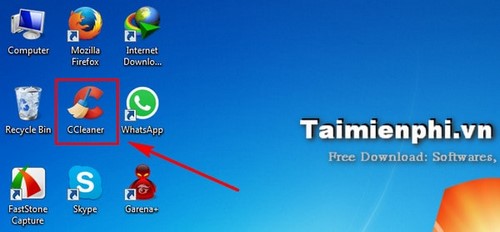
Bước 2: Chọn phần Tools.
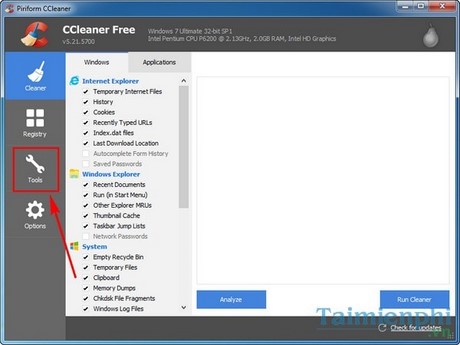
Bước 3: Chọn tiếp mục Startup.

Bước 4: Tại phần Enabled, chú ý những ứng dụng hiện Yes nghĩa là sẽ khởi động cùng Windows. Phần lớn những ứng dụng này được mặc định cài đặc xong sẽ hiển thị trên máy tính, ngốn một lượng RAM không nhỏ.

Bước 5: Chọn một ứng dụng, ví dụ Bluestacks và ấn Disabled.

Bước 6: Tiếp tục tắt ứng dụng khởi động cùng Windows với các ứng dụng khác, những ứng dụng nào bị tắt sẽ hiện No.

Chọn No để tắt ứng dụng chạy cùng windows
Với thủ thuật tắt ứng dụng khởi động cùng Windows bằng CCleaner, bạn đã tiết kiệm được lượng lớn RAM để tải các ứng dụng này, giúp máy tính khởi động nhanh hơn vì không phải load các phần mềm này.
Phần mềm CCleaner mà Taimienphi.vn đang sử dụng có phiên bản Tiếng Anh. Tuy nhiên, các bạn vẫn có thể sử dụng CCleaner với phiên bản Tiếng Việt. Có 2 cách để sử dụng Tiếng Việt trong CCleaner cho các bạn thực hiện. Hãy chuyển ngôn ngữ về Tiếng Việt để sử dụng thuận tiện hơn.
https://thuthuat.taimienphi.vn/tat-ung-dung-khoi-dong-cung-windows-voi-ccleaner-7904n.aspx
Một công dụng khác đáng chú ý của CCleaner chính là quét dọn ổ cứng. Các tập tin rác, tập tin ẩn dư thừa trên máy tính sẽ được CCleaner quét dọn ổ cứng sạch sẽ giúp bạn. Người dùng cũng nên lưu ý quá trình quét dọn ổ cứng diễn ra khá lâu, bạn nên sử dụng thủ thuật này khi máy tính đang rảnh.